行號顯示異常的解決方法包括檢查設置、調整編碼格式和排查插件沖突。首先,確認vs code行號設置是否正確:點擊齒輪圖標進入“設置”,搜索“editor: line numbers”,確保選項為“on”或“relative”。其次,若因文件編碼錯誤導致行號錯亂,點擊右下角編碼格式,選擇“使用編碼重新打開”并嘗試不同編碼,確認后保存文件。最后,排查插件沖突:逐個禁用插件或使用“擴展bisect”功能快速定位問題插件,并進行更新或替換。
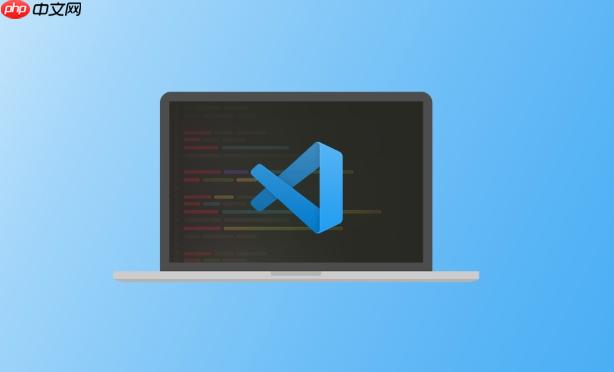
行號顯示異常通常是因為VS Code的設置問題、文件編碼錯誤或者插件沖突。調整方法包括檢查設置、調整文件編碼、禁用沖突插件等。

檢查VS Code設置,調整編碼格式,禁用沖突插件,這幾個步驟基本可以解決行號顯示異常的問題。
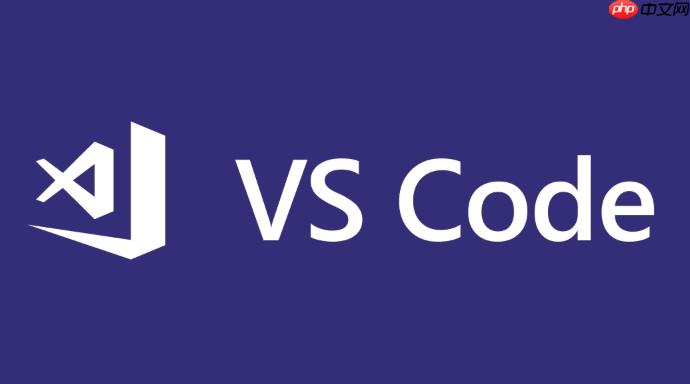
如何確認VS Code的行號顯示設置是否正確?
首先,打開VS Code,點擊左下角的齒輪圖標,選擇“設置”。在搜索框中輸入“行號”,檢查“Editor: Line Numbers”設置。這個設置有三個選項:“off”、“on”、“relative”。“off”表示關閉行號顯示,“on”表示顯示絕對行號,“relative”表示顯示相對行號。
如果行號沒有顯示,確保這個設置是“on”或者“relative”。如果行號顯示不正確,比如顯示了錯誤的數字,可以嘗試切換到“off”再切換回“on”,有時候可以解決一些小bug。
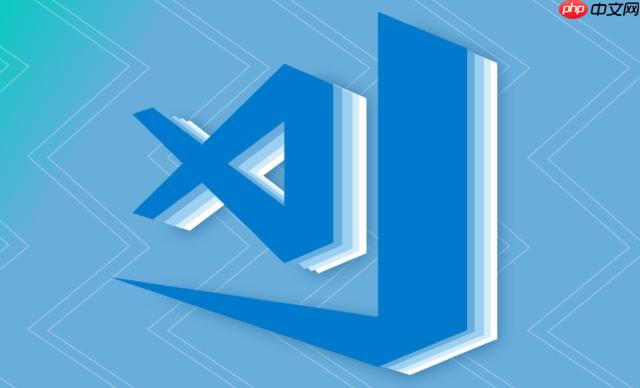
另外,檢查一下是否安裝了某些會影響行號顯示的插件。有些插件可能會修改編輯器的行為,導致行號顯示異常。可以嘗試禁用這些插件,看看問題是否解決。
文件編碼格式不正確導致行號錯亂怎么辦?
文件編碼格式錯誤也可能導致行號顯示錯亂。比如,文件保存時使用了錯誤的編碼格式,導致VS Code無法正確解析文件內容,從而影響行號顯示。
解決方法是,打開VS Code,點擊右下角的編碼格式(通常顯示為UTF-8),選擇“使用編碼重新打開”,然后嘗試不同的編碼格式,比如UTF-8、GBK、ISO-8859-1等。
如果發現某種編碼格式可以正確顯示文件內容和行號,那么就選擇這種編碼格式,并點擊“使用編碼保存”來保存文件。這樣可以確保文件以正確的編碼格式保存,避免以后再次出現行號錯亂的問題。
插件沖突導致行號顯示異常如何排查?
VS Code的插件生態非常豐富,但有時候不同的插件之間可能會發生沖突,導致各種奇怪的問題,包括行號顯示異常。
排查插件沖突的方法是,逐個禁用插件,然后重啟VS Code,看看問題是否解決。可以先禁用最近安裝的插件,或者禁用一些可能會影響編輯器行為的插件。
如果禁用某個插件后,行號顯示恢復正常,那么就可以確定是這個插件導致的沖突。可以嘗試更新這個插件到最新版本,或者尋找替代插件。
為了更方便地排查插件沖突,可以使用VS Code的“擴展Bisect”功能。這個功能可以自動禁用一半的插件,然后讓你測試問題是否解決。如果問題仍然存在,那么問題肯定在剩下的插件中。通過不斷二分,可以快速定位到導致沖突的插件。



















